ビクトリー大学へようこそ、管理人のヴィアです。

このような悩みに応えていきます。
本記事の内容
- コインチェックの口座をサクッと開設できる
- スマホ版とPC版|どちらでもわかりやすく解説
この記事を書いた人

この記事を読めば、コインチェックの口座開設がたった数分で完了します。

コインチェックは暗号資産を500円から購入できて、アプリダウンロード数も3年連続No.1という初心者の方にも使いやすい点でもおすすめ。ぼくも愛用している取引所です。
コインチェックを選ぶメリット

コインチェックのメリットは次の通りです。
- コインの種類が豊富
- 口座開設が完全無料
- 安全・安心・簡単
ひとつずつ簡単にまとめます。
コインの種類が豊富
コインチェックは国内では、コインの種類が国内最大級の取引所です。
- ビットフライヤー|14種類
- GMOコイン|7種類
- DMMコイン|11種類
これに対し、コインチェックは16種類以上。
有名なコインや今後期待できそうなコインなどさまざまです。

口座開設が無料
海外の取引所では、独自コインを使用するので損も出てきます。
でも、コインチェックでの口座開設は完全無料です。
無料で簡単に開設できるのがコインチェックの強みでもありますね。
安全・安心・簡単
仮想通貨の取引所は海外企業が多くあります。
でも、コインチェックは松田翔太さんをイメージキャラとしてCMもあるほど有名な企業です。
安心、安全ですよね。
注文方法もシンプルで「①入金する」→「②通貨を選ぶ」→「③購入量を決める」→「④購入する」たったこれだけです。
【スマホ版】コインチェックで口座を開設する

スマホでサクッと開設する手順はつぎの通り。
- 手順①:コインチェックにアクセス&ログイン
- 手順②:本人確認書類の提出
- 手順③:2段階認証

コインチェックは暗号資産を500円から購入できて、アプリダウンロード数も3年連続No.1という初心者の方にも使いやすい点でもおすすめ。ぼくも愛用している取引所です。
ステップ①:コインチェックにアクセス&ログイン
まずコインチェックにアクセスしましょう。
コインチェック公式サイトはこちら
「口座開設はこちら」をタップして、
メールアドレスとパスワードを入力して「登録する」をタップしましょう。

次に「Resend email」をタップするとメールが届きます。メールの枠で囲ったURLをタップしましょう。

「OPEN」をタップしてアプリをインストールします。

先ほど入力したメールアドレスとパスワードを入れて「メールアドレスでログイン」をタップ。
つぎに「メールアプリを起動」をクリックしましょう。

届いたメールの枠内URLをクリックするとログイン完了です。
※場合によっては再度ログインしないといけない場合があります。

手順②:本人確認書類の提出

「本人確認」をタップし「次へ」に進みます。

各種重要事項を確認し同意を済ませましょう。
①電話番号確認

STEP1をタップし、電話番号を入力した後「次へ」をタップ。

「送信」をタップしSMSで届いた認証コードを入力しましょう。
②基本情報入力

STEP2をタップし基本情報を入力していきましょう。

さいごまで入力したら「確認」をタップ。その後、まちがいがないかをチェックし再度「確認」をタップしましょう。
③本人確認書類

STEP3をタップし提出したい書類を選択しましょう。ここでは運転免許証をで進めていきます。

「はい」をタップし手順に従ってアップロードしていきましょう。

アップロードが完了すれば「提出」→「上記内容で提出」をタップします。以上で本人確認書類の提出が完了です。

手順③:2段階認証

※本人確認が完了するまでは少し時間がかかる場合があります。
無事に済めば二段階認証の「設定」をタップしましょう。

セットアップキーをコピーして認証アプリをインストールします。

認証アプリを開いて「開始」をタップしたあと、「セットアップキーを入力」へと進めます。

上記の通り入力すると6桁の認証コードが表示されるようになります。

コインチェックのアプリに戻って6桁のコードを入力し「設定を完了」をタップ。
メールが届けば2段階認証完了です。


【PC版】コインチェックで口座を開設する

PCで口座を開設する手順は次のとおり。
- 手順①:コインチェックにアクセス
- 手順②:メールアドレス&パスワードを設定
- 手順③:SMS認証
- 手順④:二段階認証
- 手順⑤:本人確認
ではひとつずつ。
コインチェックは暗号資産を500円から購入できて、アプリダウンロード数も3年連続No.1という初心者の方にも使いやすい点でもおすすめ。ぼくも愛用している取引所です。
手順①:コインチェックにアクセス
まずはじめに、コインチェックにアクセスしましょう。
コインチェック公式サイトはこちらアクセスしたら「口座開設(無料)はこちら」をクリックします。
手順②:メールアドレス&パスワードを設定
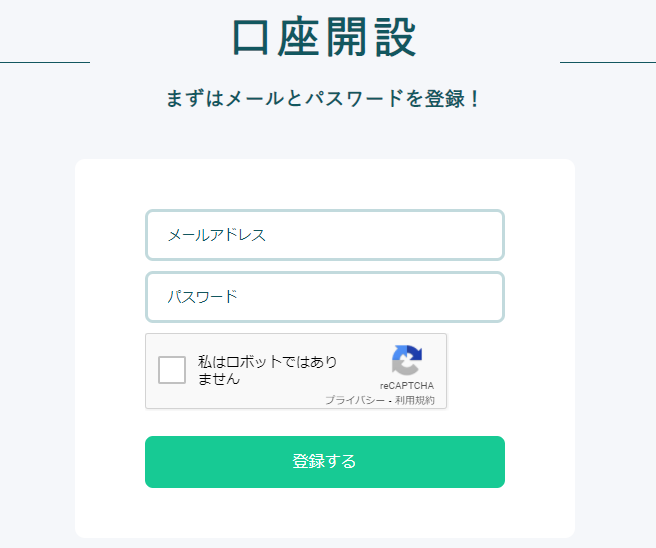
次に、「メースアドレス・パスワード・チェック」を入力し、「登録する」をクリック。
すると下記のようなメールが届きます。
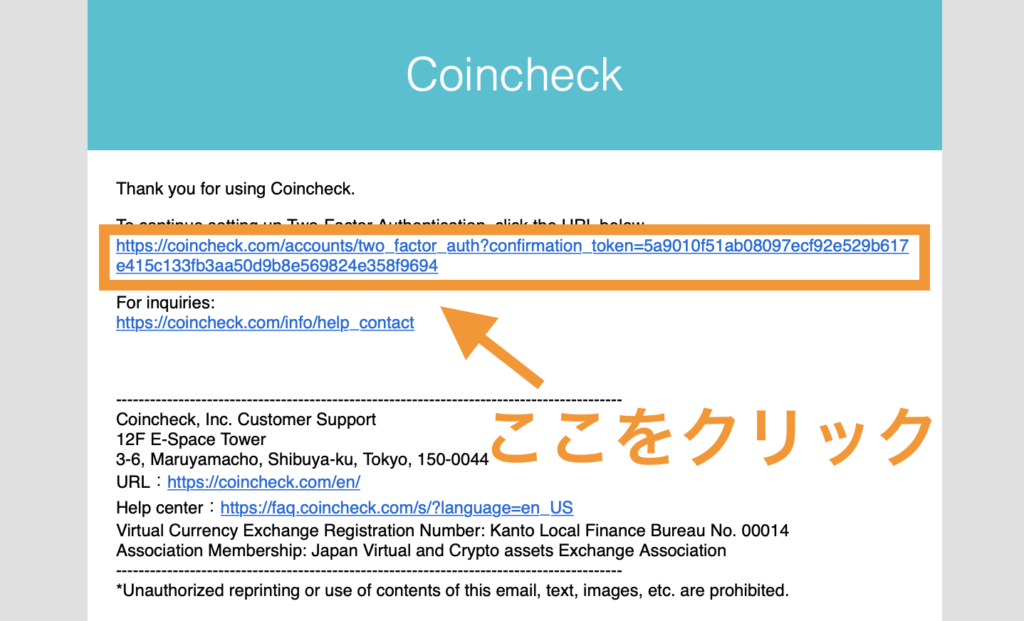
記載されたURLをクリックしましょう。
上記のように英語でのメールが届く場合がありますが、慌てなくて大丈夫です。

手順③:SMS認証
続いてSMS認証です。
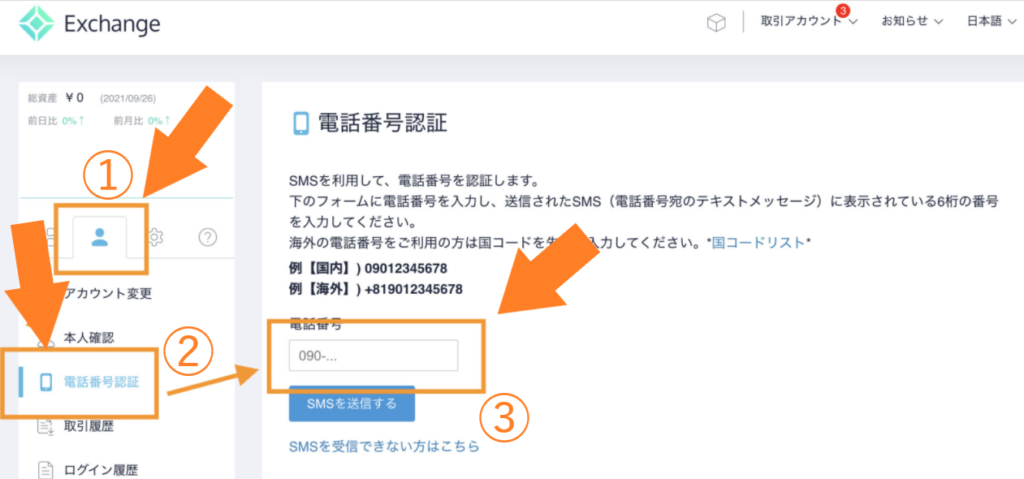
「人型アイコン」→「本人確認」→「電話番号」と進み電話認証してください。
手順④|二段階認証
つぎは、二段階認証。
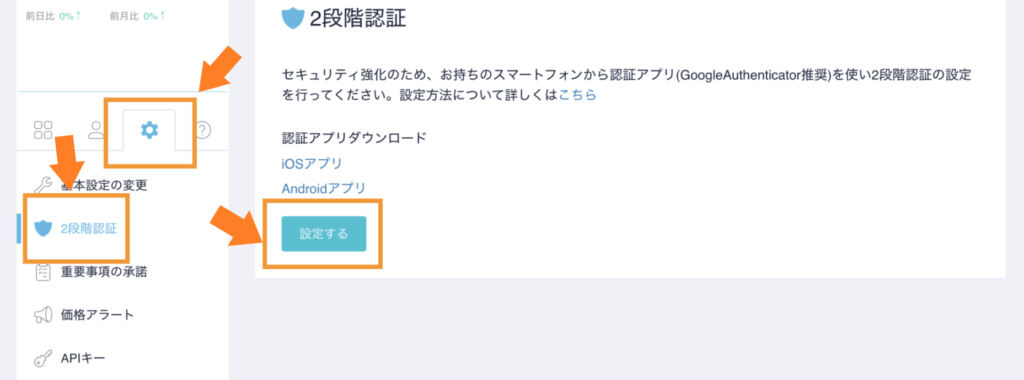
「歯車アイコン」→「2段階認証」→「設定する」と進みます。
すると下記のメールが届きます。
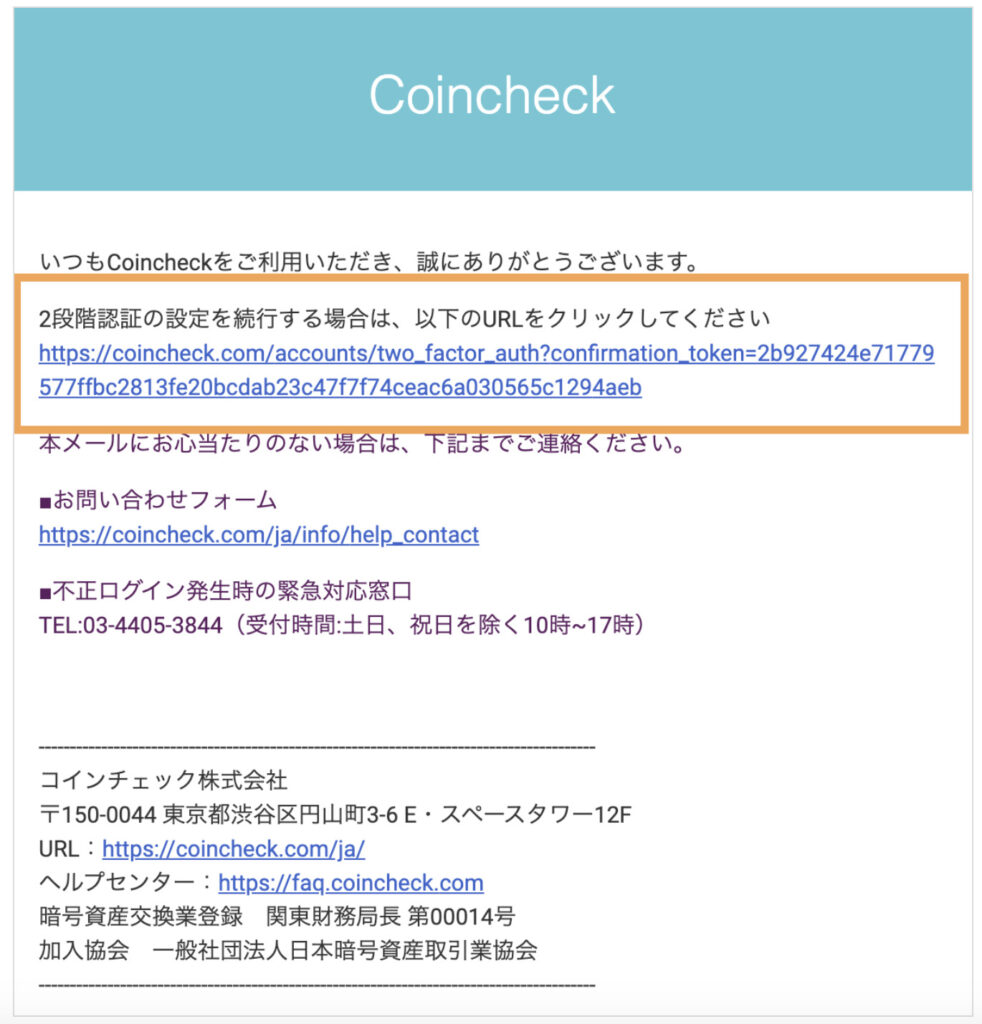
こちらも、記載されているURLをクリックしましょう。
次に、お持ちのスマホで「認証アプリ」をインストールします。
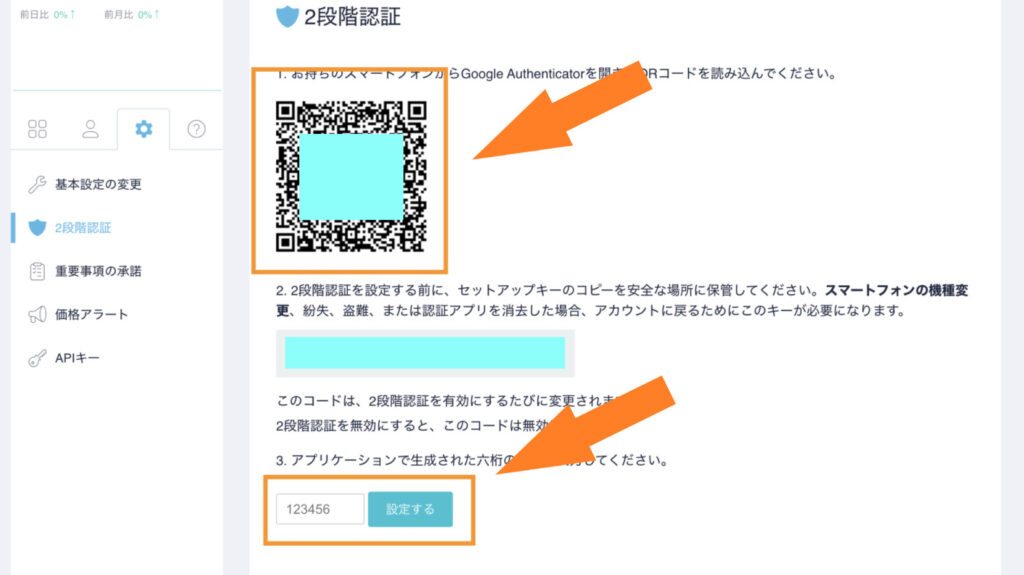
スマホで「QRコードをスキャン」し、アプリに表示された数字を入力してください。

これで二段階認証は完了です。
手順⑤|本人確認
最後に本人確認をします。
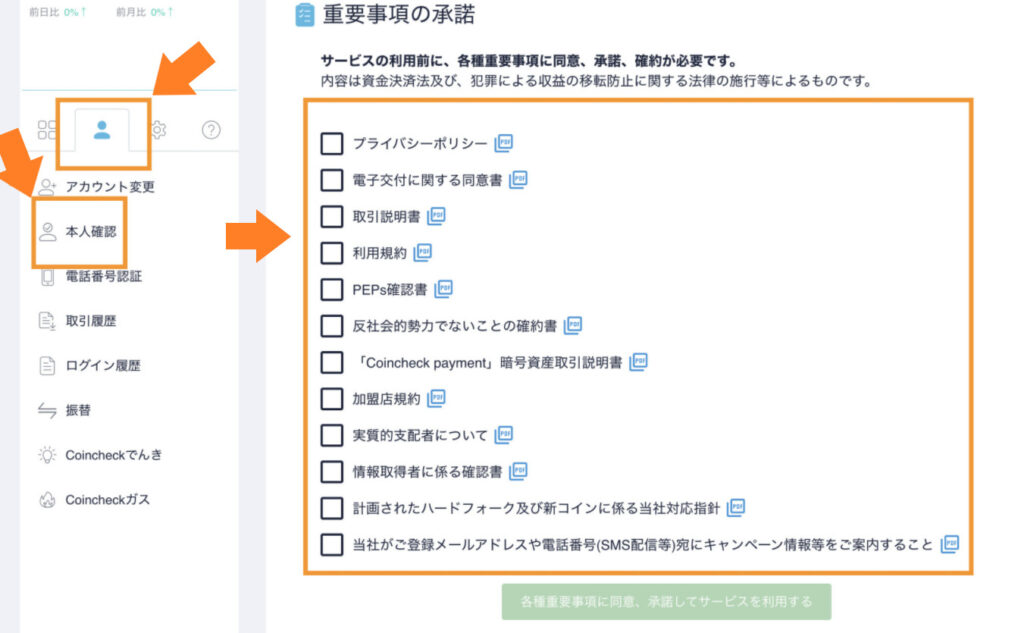
「人型アイコン」→「本人確認」→「12項目にチェック」→「各種重要事項に同意、承諾してサービスを利用する」をクリック。
次に、情報を入力します。
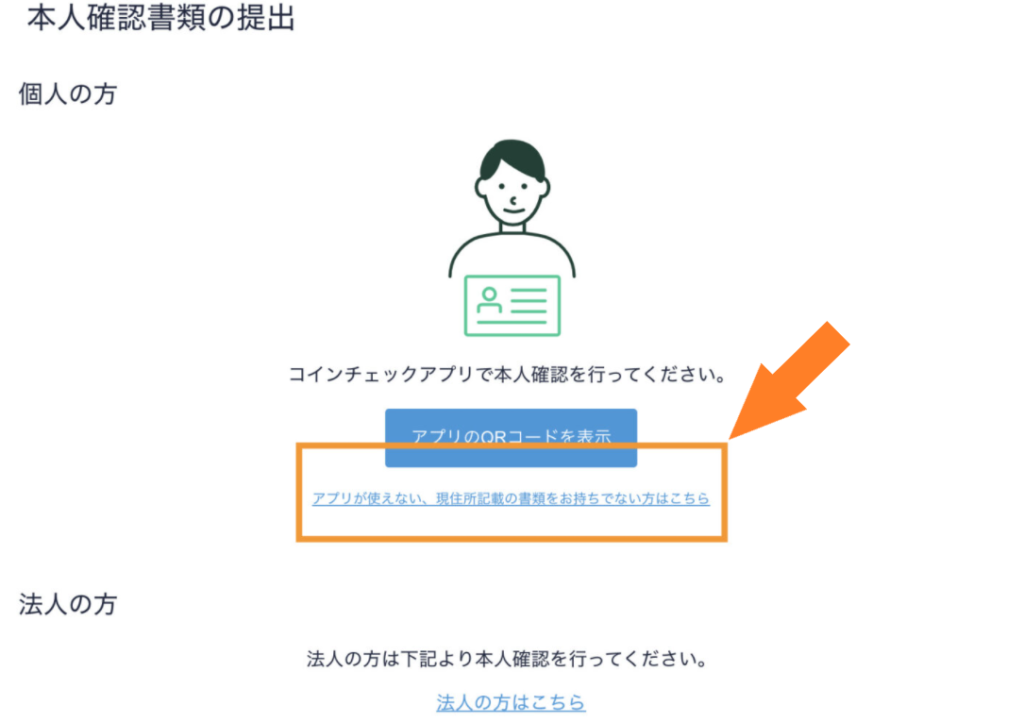
「人型アイコン」→「本人確認」→「アプリが使えない、現住所記載の書類をお持ちでない方はこちら」をクリック。
※「アプリのQRコードを表示」をクリックしての手続きは時間と手間がかかります。解説通りに進めて頂くとスムーズに終えますよ。
続いて、基本情報の入力と本人確認書類の提出(アップロード)を行います。

- 現住所の記載がある|本人確認書類+追加書類1種類の合計2種類
- 現住所の記載がない|本人確認書類+追加書類2種類の合計3種類
例→運転免許証+健康保険証など
詳しくは本人確認書類の提出物についてを参考にしてください。
※PCをお使いの場合|スマホで写真を撮ってパソコンにメールで送りましょう。
提出後、コインチェック側が書類の提出を確認すると「本人確認完了」のメールが届きます。
その数日後、はがきが自宅に届けば口座開設は完了です。

コインチェックで仮想通貨を購入したり送金する方法は下記でまとめてます。あわせてどうぞ。
-

-
【Coincheck】イーサリアム購入方法&メタマスクへの送金方法【簡単】
続きを見る
コインチェックは暗号資産を500円から購入できて、アプリダウンロード数も3年連続No.1という初心者の方にも使いやすい点でもおすすめ。ぼくも愛用している取引所です。

